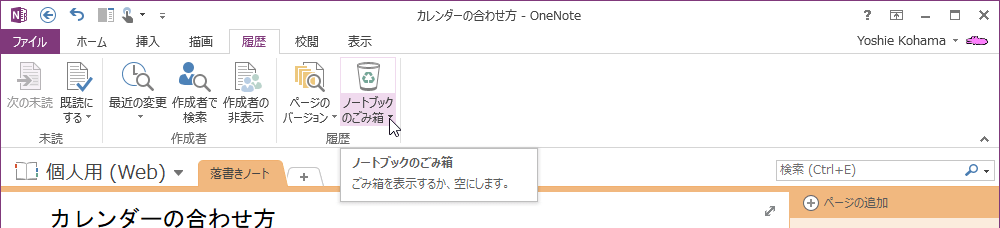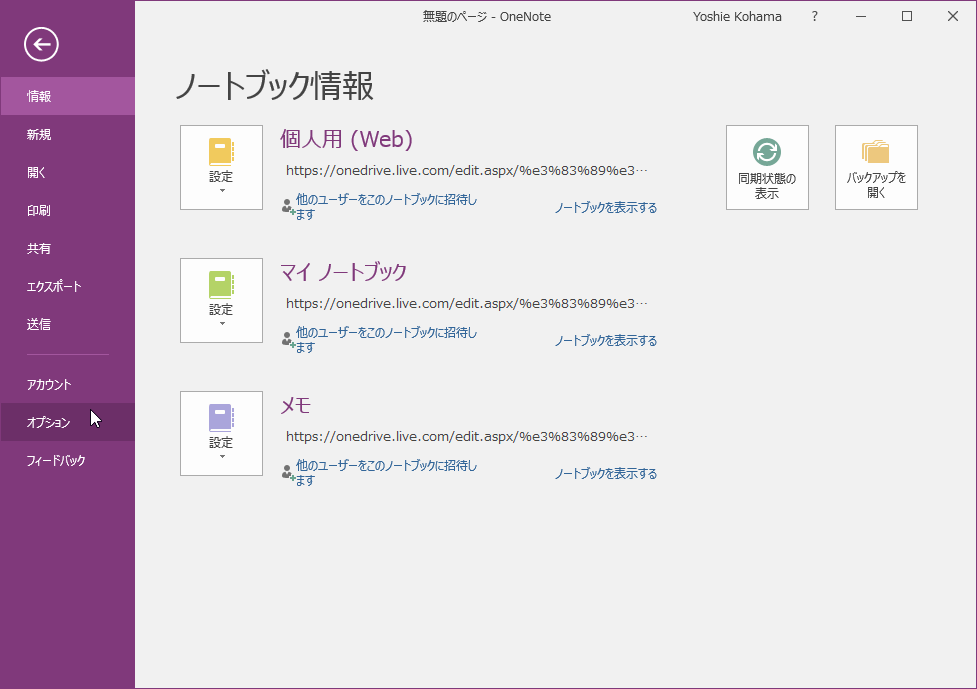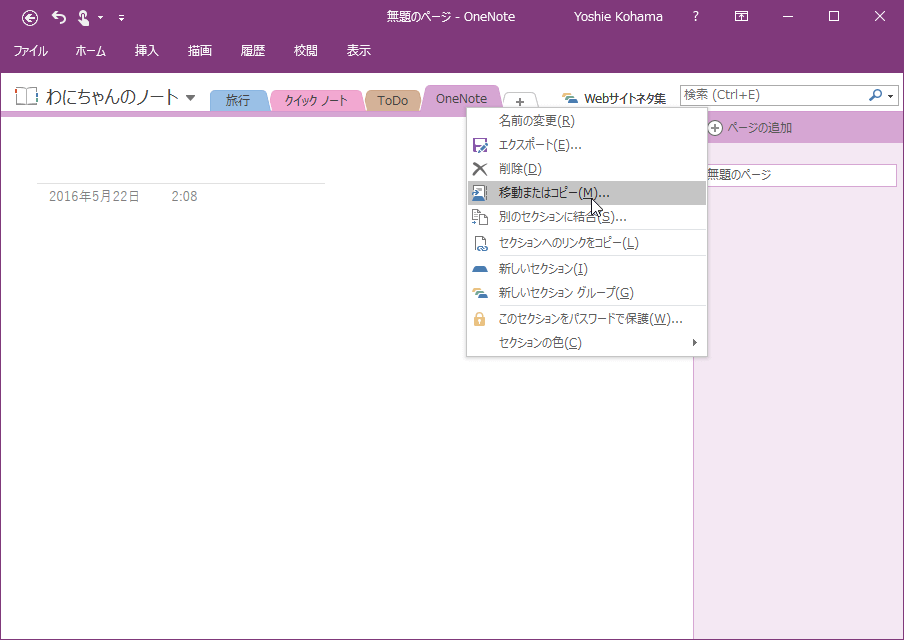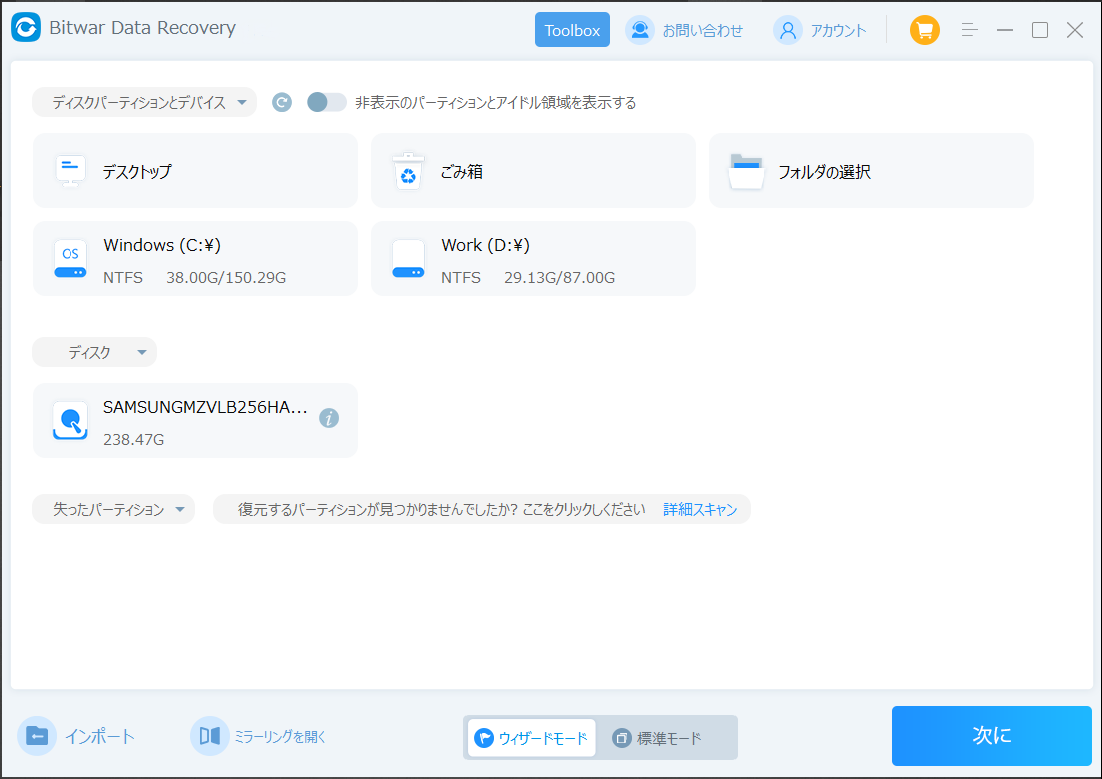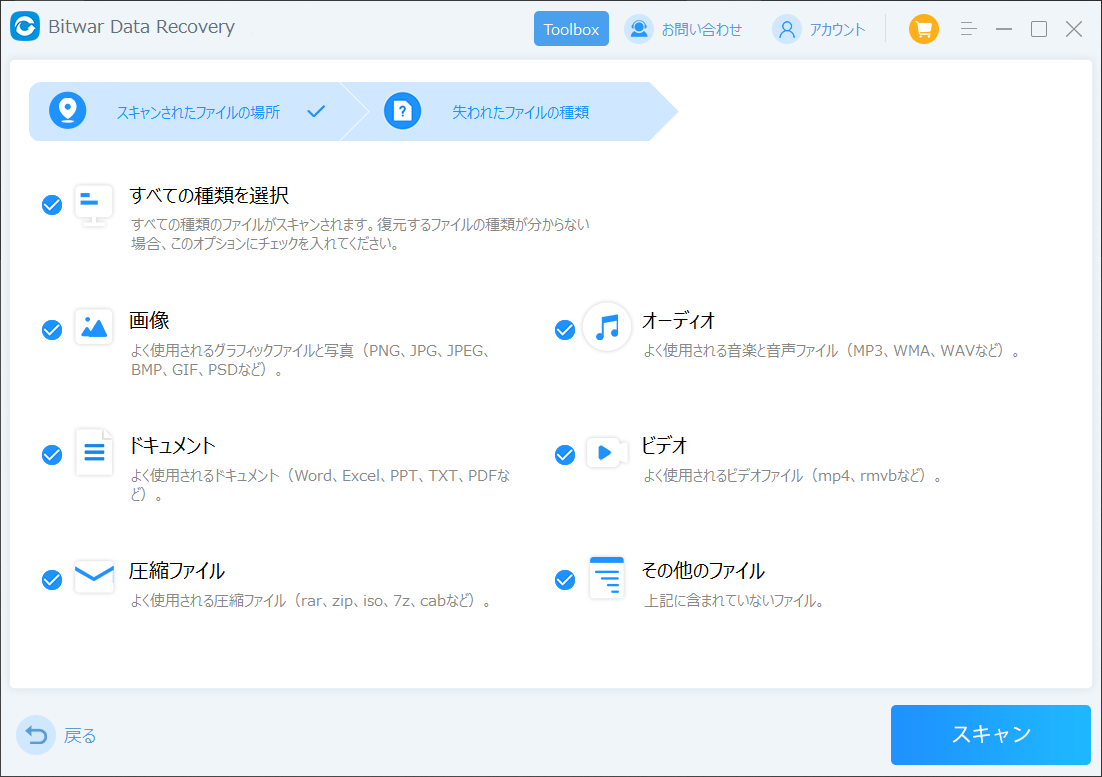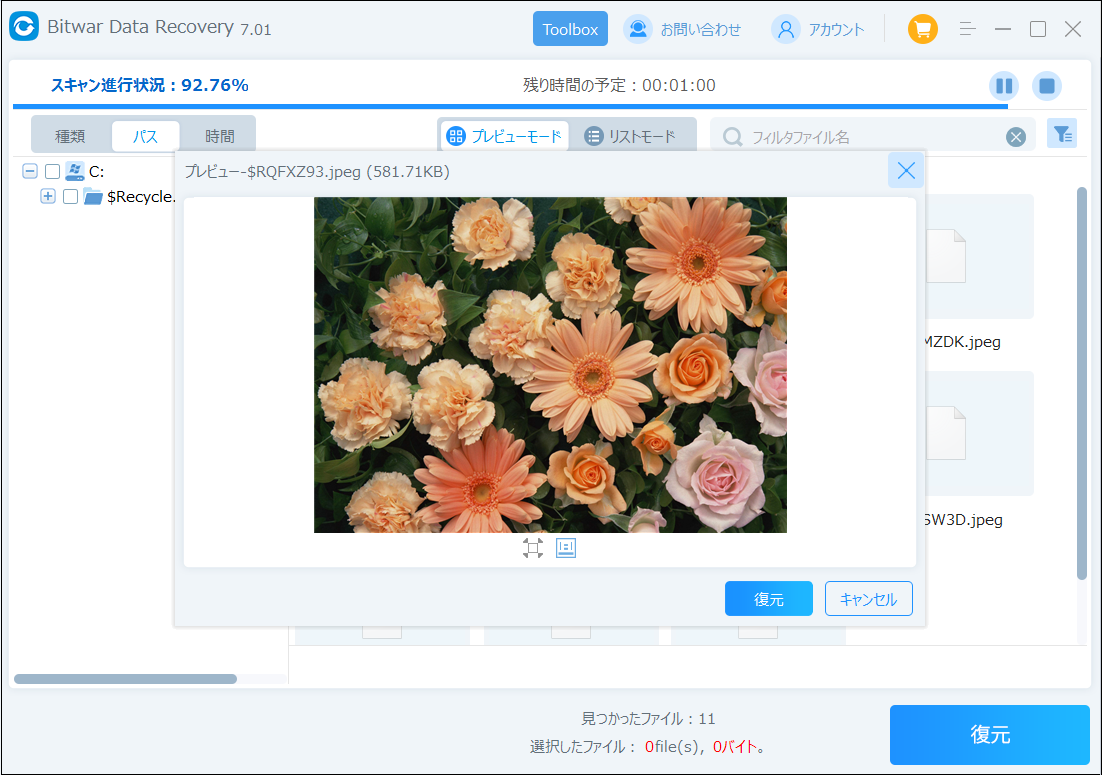OneNote は、すべてのメモ、調査、計画、情報を保存するための一元的な場所を提供するデジタルメモ作成アプリケーションです。このアプリは、自宅、職場、学校でのすべてのプロジェクトを記憶し、管理するのに役立ちます。デスクトップ アプリケーション OneNote には自動バックアップ機能が備わっていますが、多くのユーザーは依然として OneNote のページやファイルを失うという苦痛に悩まされています。
ただし、実際には、これらの削除された OneNote ページまたはファイルをまだ取得できます。この記事では、エディターが削除された OneNote ファイルを救出するのに役立つ 3 つの簡単な方法を紹介します。
削除された OneNote ファイルを救出する方法は?
方法 1: 削除された OneNote ファイルを OneNote ごみ箱から救出する
Windows または Mac のごみ箱と同様に、OneNote にもごみ箱があります。削除された OneNote ページ、セクション、ノートブックは、回復のためにごみ箱に移動されます。ユーザーは、削除された OneNote ファイルを OneNote のごみ箱から取得して復元できます。OneNote で削除されたノートブックを見つけるには、次の手順を参照してください。
- OneNote ウィンドウに入り、上部のメニュー バーの [履歴] をクリックし、[ノートブックのごみ箱] をクリックします。

- 過去 60 日間に削除されたすべてのメモを取得するには、[削除されたページ] タブをクリックします。救出したいメモファイルを右クリックし、「移動またはコピー」を選択します。
- 復元したノートブックを保存する場所を選択し、「移動」をクリックします。
注: OneNote では、削除されたメモとファイルは 60 日間保持され、その後完全に削除されます。したがって、上記の方法で削除された OneNote ファイルを復元する場合は、時間に注意してください。
方法 2: 削除された OneNote ファイルをバックアップから復元する
OneNote には、設定した時間に従ってメモを自動的に保存する自動バックアップ機能が搭載されています。したがって、削除された OneNote アーカイブを回復する場合は、これらのバックアップから見つけることができます。
- まず、OneNote プログラムを開き、[ファイル] > [情報] > [バックアップを開く] に移動する必要があります。

- 「バックアップを開く」ダイアログボックスで、削除したメモファイルがバックアップセクションまたはページに含まれている場合は、「開く」をクリックします。
- バックアップ ファイルを開いた後、ページを右クリックして [移動またはコピー] を選択し、ファイルの保存先の場所を選択します。

方法 3: 完全に削除された OneNote ファイルを復元する
重要な授業ノート、リスト、その他の資料については、ユーザーはエクスポート機能を使用してローカル コンピューターに保存できます。しかし、たとえコンピュータに保存されていたとしても、ウイルス攻撃、コンピュータのクラッシュ、誤った削除などによって失われます。OneNote のごみ箱に保存されたノートは、60 日後に完全に削除されます。このような場合には、専門的なデータ救出ソフトウェアが必要です。
Bitwar データ回復、完全に削除された OneNote ファイルを含むさまざまなデータを迅速かつ強力に回復できる強力なファイル回復ツールです。さらに、Bitwar iPhone データ回復、誤った削除、ハードドライブの損傷/フォーマット、オペレーティングシステムのクラッシュまたはウイルス攻撃によって失われた写真、ビデオ、Microsoft ドキュメント(Word、Excel、PPT を含む)などのさまざまなファイルの回復もサポートしています。
次に、この強力なレスキュー ソフトウェアが削除された OneNote ファイルをどのように回復できるかを見てみましょう。
インストールされたBitwar Data Recoveryソフトウェアをダウンロード、インストールし、起動します: https://www.bitwarsoft.com/ja/data-recovery-software
- OneNote ファイルが保存されているドライブを選択し、「次へ」をクリックします。

- レスキューモード: クイックスキャンを選択します。必要なファイルが見つからない場合は、「ディープ スキャン」を再度選択して、ドライブのフル スキャンを試みることができます。フォーマットにより失われた OneNote ファイルを救出したい場合は、「不正なフォーマットのスキャン」を選択し、「次へ」をクリックしてください。この時点では何もする必要はありません。辛抱強く待ってください。

- 救出するファイルの種類を選択します。ここではファイルの種類として「ドキュメント」と「その他」を選択します。次に、Bitwar プログラムは、選択基準を満たすファイルを迅速にスキャンし始めます。

- スキャンが完了したら、ファイルを見つけてダブルクリックし、ファイルの種類とファイル名に従ってプレビューし、最後に「回復」ボタンをクリックして回復されたファイルを他のストレージデバイスに保存できます。

OneNote に関するよくある質問
OneNote を Word に変換するにはどうすればよいですか?
OneNoteのページをWord形式に変換したい場合は、開いたページで「ファイル」→「エクスポート」を選択し、好みのテキスト形式を選択して「エクスポート」ボタンを押して操作します。
OneNote で操作を元に戻すにはどうすればよいですか?
キーボードの Ctrl + Z を押すだけで、最後の操作を元に戻すことができます。